右键的新建中没有word 新建菜单中没有word
单击右键,发现“新建”里没有word、Excel、Power

单击右键,发现“新建”里没有word、Excel、Power很多时候,我们在做完一系列的垃圾清理或者木马查杀后,单击右键却突然发现新建里没了“Word、Excel、PowerPoint”选项,这虽然不会影响我们从“开始--程序--Microsoft Office”里打开对应程序来工作,但多少会觉得不太方便,并且影响到了我们的工作效率,那么可以怎么操作,让这三项再回到“新建”里呢?点击“开始”-“程序”-“附件”-“记事本”,在“记事本”中“粘贴”上以下内容请先建立一个记事本,将横线中的信息复制的记事本中,然后另存为*.reg格式的文件。
双击该注册项。
会弹出“是否确认要将***.reg中的信息添加到注册表” 点击“是”。
刷新一下就可以看到右键菜单中的新建项的word文档了。
注:*.reg 中的*表示任意名称,必须保证后缀名是.reg 。
然后点左上角“文件”-找到“另存为”,输入名字为“word.reg”,则建立了一个注册文件(请记住保存的位置。
在保存的位置双击刚才建立的“word.reg”格式的文件(外形有很多方块)。
双击该项。
会弹出“是否确认要将***.reg中的信息添加到注册表”点击“是”。
刷新一下就可以看到右键菜单中的新建项的word文档了。
注:*.reg中的*表示任意名称,必须保证后缀名是.reg 。
至于要增加右键后出现excel、powerpoint选项,方法与上面类似,只是记事本的内容分别改为以下内容即可。
以下是右键新建word文档的注册信息。
(.doc)----------------------------------————————————————————Windows Registry Editor Version 5.00[HKEY_CLASSES_ROOT\.doc]@="Word.Document.8""Content Type"="application/msword"[HKEY_CLASSES_ROOT\.doc\OpenWithList][HKEY_CLASSES_ROOT\.doc\OpenWithList\WordPad.exe]@=""[HKEY_CLASSES_ROOT\.doc\PersistentHandler]@="{98de59a0-d175-11cd-a7bd-00006b827d94}"[HKEY_CLASSES_ROOT\.doc\ShellNew][HKEY_CLASSES_ROOT\.doc\Word.Document.6][HKEY_CLASSES_ROOT\.doc\Word.Document.6\ShellNew] "FileName"="winword.doc"[HKEY_CLASSES_ROOT\.doc\Word.Document.8][HKEY_CLASSES_ROOT\.doc\Word.Document.8\ShellNew] "FileName"="winword8.doc"[HKEY_CLASSES_ROOT\.doc\WordDocument][HKEY_CLASSES_ROOT\.doc\WordDocument\ShellNew] "FileName"="winword2.doc"[HKEY_CLASSES_ROOT\.doc\WordPad.Document.1][HKEY_CLASSES_ROOT\.doc\WordPad.Document.1\ShellNew] "NullFile"=""----------------------------------——————————————以下是新建EXCEL文档的注册信息(.xls)----------------------------------——————————————Windows Registry Editor Version 5.00[HKEY_CLASSES_ROOT\.xls]"Content Type"="application/vnd.ms-excel"@="Excel.Sheet.8"[HKEY_CLASSES_ROOT\.xls\Excel.Sheet.5][HKEY_CLASSES_ROOT\.xls\Excel.Sheet.5\ShellNew] "FileName"="excel.xls"[HKEY_CLASSES_ROOT\.xls\Excel.Sheet.8]@=""[HKEY_CLASSES_ROOT\.xls\Excel.Sheet.8\ShellNew] "FileName"="excel9.xls"[HKEY_CLASSES_ROOT\.xls\ExcelWorksheet][HKEY_CLASSES_ROOT\.xls\ExcelWorksheet\ShellNew] "FileName"="excel4.xls"[HKEY_CLASSES_ROOT\.xls\PersistentHandler]@="{98de59a0-d175-11cd-a7bd-00006b827d94}"----------------------------------—————————————————以下是powerpiont幻灯片文档的注册信息(.ppt)----------------------------------—————————————————Windows Registry Editor Version 5.00[HKEY_CLASSES_ROOT\.ppt]"Content Type"="application/vnd.ms-powerpoint"@="PowerPoint.Show.8"[HKEY_CLASSES_ROOT\.ppt\PersistentHandler]@="{98de59a0-d175-11cd-a7bd-00006b827d94}"[HKEY_CLASSES_ROOT\.ppt\PowerPoint.Show.4][HKEY_CLASSES_ROOT\.ppt\PowerPoint.Show.4\ShellNew] "FileName"="powerpnt.ppt"[HKEY_CLASSES_ROOT\.ppt\PowerPoint.Show.8][HKEY_CLASSES_ROOT\.ppt\PowerPoint.Show.8\ShellNew] "FileName"="pwrpnt11.pot"----------------------------------—————————————————以上方法简单可行,仅仅通过复制粘贴即可完成,如果大家不愿意使用这些代码的话,也为大家提供一种方法,就是借助各种优化类软件,如超级兔子或者鲁大师等,都有右键添加功能,不在此赘述,只要上百度搜索到相关软件,下载安装即可。
(完整word)如何在右键中添加新建word和excel

[HKEY_CLASSES_ROOT\.doc\WordPad。Document.1]
[HKEY_CLASSEt.1\ShellNew]
”NullFile”=””
EXCEL的信息
Windows Registry Editor Version 5.00[HKEY_CLASSES_ROOT\。xls]
[HKEY_CLASSES_ROOT\.doc\Word。Document.8\ShellNew]
”FileName”=”winword8。doc"
[HKEY_CLASSES_ROOT\。doc\WordDocument]
[HKEY_CLASSES_ROOT\.doc\WordDocument\ShellNew]
[HKEY_CLASSES_ROOT\。xls\ExcelWorksheet\ShellNew]
"FileName”=”excel4.xls”
[HKEY_CLASSES_ROOT\。xls\PersistentHandler]
@="{98de59a0-d175—11cd—a7bd-00006b827d94}"
[HKEY_CLASSES_ROOT\.ppt\PowerPoint。Show.8]
[HKEY_CLASSES_ROOT\。ppt\PowerPoint.Show。8\ShellNew]
"FileName"=”pwrpnt11。pot”
[HKEY_CLASSES_ROOT\.doc\OpenWithList\WordPad.exe]
@="”
[HKEY_CLASSES_ROOT\。doc\PersistentHandler]
增加右键新建菜单office项及注册表修改新建菜单名称
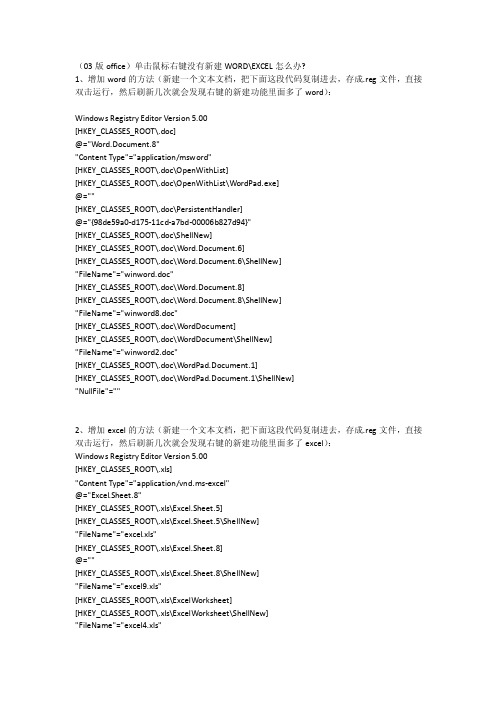
(03版office)单击鼠标右键没有新建WORD\EXCEL怎么办?1、增加word的方法(新建一个文本文档,把下面这段代码复制进去,存成.reg文件,直接双击运行,然后刷新几次就会发现右键的新建功能里面多了word):Windows Registry Editor Version 5.00[HKEY_CLASSES_ROOT\.doc]@="Word.Document.8""Content Type"="application/msword"[HKEY_CLASSES_ROOT\.doc\OpenWithList][HKEY_CLASSES_ROOT\.doc\OpenWithList\WordPad.exe]@=""[HKEY_CLASSES_ROOT\.doc\PersistentHandler]@="{98de59a0-d175-11cd-a7bd-00006b827d94}"[HKEY_CLASSES_ROOT\.doc\ShellNew][HKEY_CLASSES_ROOT\.doc\Word.Document.6][HKEY_CLASSES_ROOT\.doc\Word.Document.6\ShellNew]"FileName"="winword.doc"[HKEY_CLASSES_ROOT\.doc\Word.Document.8][HKEY_CLASSES_ROOT\.doc\Word.Document.8\ShellNew]"FileName"="winword8.doc"[HKEY_CLASSES_ROOT\.doc\WordDocument][HKEY_CLASSES_ROOT\.doc\WordDocument\ShellNew]"FileName"="winword2.doc"[HKEY_CLASSES_ROOT\.doc\WordPad.Document.1][HKEY_CLASSES_ROOT\.doc\WordPad.Document.1\ShellNew]"NullFile"=""2、增加excel的方法(新建一个文本文档,把下面这段代码复制进去,存成.reg文件,直接双击运行,然后刷新几次就会发现右键的新建功能里面多了excel):Windows Registry Editor Version 5.00[HKEY_CLASSES_ROOT\.xls]"Content Type"="application/vnd.ms-excel"@="Excel.Sheet.8"[HKEY_CLASSES_ROOT\.xls\Excel.Sheet.5][HKEY_CLASSES_ROOT\.xls\Excel.Sheet.5\ShellNew]"FileName"="excel.xls"[HKEY_CLASSES_ROOT\.xls\Excel.Sheet.8]@=""[HKEY_CLASSES_ROOT\.xls\Excel.Sheet.8\ShellNew]"FileName"="excel9.xls"[HKEY_CLASSES_ROOT\.xls\ExcelWorksheet][HKEY_CLASSES_ROOT\.xls\ExcelWorksheet\ShellNew]"FileName"="excel4.xls"[HKEY_CLASSES_ROOT\.xls\PersistentHandler]@="{98de59a0-d175-11cd-a7bd-00006b827d94}"3增加ppt的方法(新建一个文本文档,把下面这段代码复制进去,存成.reg文件,直接双击运行,然后刷新几次就会发现右键的新建功能里面多了ppt):Windows Registry Editor Version 5.00[HKEY_CLASSES_ROOT\.ppt]"Content Type"="application/vnd.ms-powerpoint"@="PowerPoint.Show.8"[HKEY_CLASSES_ROOT\.ppt\PersistentHandler]@="{98de59a0-d175-11cd-a7bd-00006b827d94}"[HKEY_CLASSES_ROOT\.ppt\PowerPoint.Show.4][HKEY_CLASSES_ROOT\.ppt\PowerPoint.Show.4\ShellNew] "FileName"="powerpnt.ppt"[HKEY_CLASSES_ROOT\.ppt\PowerPoint.Show.8][HKEY_CLASSES_ROOT\.ppt\PowerPoint.Show.8\ShellNew] "FileName"="pwrpnt11.pot"(10版office)单击鼠标右键没有新建WORD\EXCEL怎么办?新建文本如上1、增加word的方法Windows Registry Editor Version 5.00[HKEY_CLASSES_ROOT\.docx]@="Word.Document.12""PerceivedType"="document""ContentType"="application/vnd.openxmlformats-officedocument.wordprocessingml.document" [HKEY_CLASSES_ROOT\.docx\PersistentHandler]@="{D3B41FA1-01E3-49AF-AA25-1D0D824275AE}"[HKEY_CLASSES_ROOT\.docx\ShellEx][HKEY_CLASSES_ROOT\.docx\ShellEx\PropertyHandler]@="{993BE281-6695-4BA5-8A2A-7AACBFAAB69E}"[HKEY_CLASSES_ROOT\.docx\ShellEx\{8895b1c6-b41f-4c1c-a562-0d564250836f}]@="{84F66100-FF7C-4fb4-B0C0-02CD7FB668FE}"[HKEY_CLASSES_ROOT\.docx\ShellEx\{BB2E617C-0920-11d1-9A0B-00C04FC2D6C1}]@="{C41662BB-1FA0-4CE0-8DC5-9B7F8279FF97}"[HKEY_CLASSES_ROOT\.docx\Word.Document.12][HKEY_CLASSES_ROOT\.docx\Word.Document.12\ShellNew]"NullFile"=""2、添加excel的方法Windows Registry Editor Version 5.00[HKEY_CLASSES_ROOT\.xlsx]@="Excel.Sheet.12""ContentType"="application/vnd.openxmlformats-officedocument.spreadsheetml.sheet" "PerceivedType"="document"[HKEY_CLASSES_ROOT\.xlsx\Excel.Sheet.12][HKEY_CLASSES_ROOT\.xlsx\Excel.Sheet.12\ShellNew]"FileName"="excel12.xlsx"[HKEY_CLASSES_ROOT\.xlsx\Excel.Sheet.5][HKEY_CLASSES_ROOT\.xlsx\Excel.Sheet.5\ShellNew]"FileName"="excel.xlsx"[HKEY_CLASSES_ROOT\.xlsx\Excel.Sheet.8]@=""[HKEY_CLASSES_ROOT\.xlsx\Excel.Sheet.8\ShellNew]"FileName"="excel9.xlsx"[HKEY_CLASSES_ROOT\.xlsx\ExcelWorksheet][HKEY_CLASSES_ROOT\.xlsx\ExcelWorksheet\ShellNew]"FileName"="excel4.xlsx"[HKEY_CLASSES_ROOT\.xlsx\PersistentHandler]@="{4887767F-7ADC-4983-B576-88FB643D6F79}"[HKEY_CLASSES_ROOT\.xlsx\ShellEx][HKEY_CLASSES_ROOT\.xlsx\ShellEx\PropertyHandler]@="{993BE281-6695-4BA5-8A2A-7AACBFAAB69E}"[HKEY_CLASSES_ROOT\.xlsx\ShellEx\{8895b1c6-b41f-4c1c-a562-0d564250836f}]@="{00020827-0000-0000-C000-000000000046}"[HKEY_CLASSES_ROOT\.xlsx\ShellEx\{BB2E617C-0920-11d1-9A0B-00C04FC2D6C1}]@="{C41662BB-1FA0-4CE0-8DC5-9B7F8279FF97}"[HKEY_CLASSES_ROOT\.xlsx\ShellNew]@="""NullFile"=""[HKEY_CLASSES_ROOT\.xlsx\Word.Document.12][HKEY_CLASSES_ROOT\.xlsx\Word.Document.12\ShellNew]"NullFile"=""3、添加ppt的方法Windows Registry Editor Version 5.00[HKEY_CLASSES_ROOT\.pptx]"ContentType"="application/vnd.openxmlformats-officedocument.presentationml.presentation" @="PowerPoint.Show.12""PerceivedType"="document"[HKEY_CLASSES_ROOT\.pptx\PersistentHandler]@="{4F46F75F-199F-4C63-8B7D-86D48FE7970C}"[HKEY_CLASSES_ROOT\.pptx\PowerPoint.Show.12][HKEY_CLASSES_ROOT\.pptx\PowerPoint.Show.12\ShellNew] "FileName"="pwrpnt12.pptx"[HKEY_CLASSES_ROOT\.pptx\ShellEx][HKEY_CLASSES_ROOT\.pptx\ShellEx\PropertyHandler]@="{993BE281-6695-4BA5-8A2A-7AACBFAAB69E}"[HKEY_CLASSES_ROOT\.pptx\ShellEx\{8895b1c6-b41f-4c1c-a562-0d564250836f}]@="{65235197-874B-4A07-BDC5-E65EA825B718}"[HKEY_CLASSES_ROOT\.pptx\ShellEx\{BB2E617C-0920-11d1-9A0B-00C04FC2D6C1}]@="{C41662BB-1FA0-4CE0-8DC5-9B7F8279FF97}"另附:注册表修改右键新建项目名称的方法(excel 2010为例)1、选择“开始”“运行”(或win+R快捷键打开运行对话框),输入“regedit”,打开注册表编辑器。
右键新建菜单中没有excel、Word 解决方法
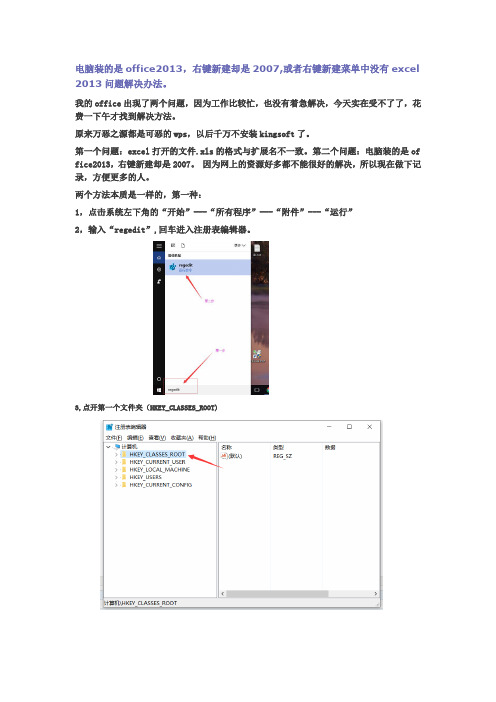
电脑装的是office2013,右键新建却是2007,或者右键新建菜单中没有excel 2013问题解决办法。
我的office出现了两个问题,因为工作比较忙,也没有着急解决,今天实在受不了了,花费一下午才找到解决方法。
原来万恶之源都是可恶的wps,以后千万不安装kingsoft了。
第一个问题:excel打开的文件.xls的格式与扩展名不一致。
第二个问题:电脑装的是of fice2013,右键新建却是2007。
因为网上的资源好多都不能很好的解决,所以现在做下记录,方便更多的人。
两个方法本质是一样的,第一种:
1,点击系统左下角的“开始”---“所有程序”---“附件”---“运行”
2,输入“regedit”,回车进入注册表编辑器。
3,点开第一个文件夹(HKEY_CLASSES_ROOT)
4,滚动鼠标,找见后缀为 .docx 文件夹,点击后,在右面可以编辑它的“默认”属性,将它的值改成“w ord.document.12”,如果是.doc文件夹,同样的操作,将默认的属性值改为“word.document.8”
.xlsx的文件夹,将他的值改成“Excel.Sheet.12”;.xls文件夹改成“Excel.Sheet.8”。
然后关掉就可以了,多刷新几次,右键就恢复正常了。
安装office2007后,桌面快捷菜单中新建没有word、execl、powerpoint项的解决方法

@="Excel.Sheet.12"
"Content Type"="application/vnd.openxmlformats-officedocument.spreadsheetml.sheet"
"PerceivedType"="document"
[HKEY_CLASSES_ROOT\.pptx\PersistentHandler]
@="{4F46F75F-199F-4C63-8B7D-86D48FE7970C}"
Point.Show.12]
[HKEY_CLASSES_ROOT\.pptx\PowerPoint.Show.12\ShellNew]
"FileName"="pwrpnt12.pptx"
[HKEY_CLASSES_ROOT\.pptx\shellex]
[HKEY_CLASSES_ROOT\.pptx\shellex\PropertyHandler]
@="{993BE281-6695-4BA5-8A2A-7AACBFAAB69E}"
@="{C41662BB-1FA0-4CE0-8DC5-9B7F8279FF97}"
[HKEY_CLASSES_ROOT\.pptx]
@="PowerPoint.Show.12"
"Content Type"="application/vnd.openxmlformats-officedocument.presentationml.presentation"
在Word文档中创建的方法
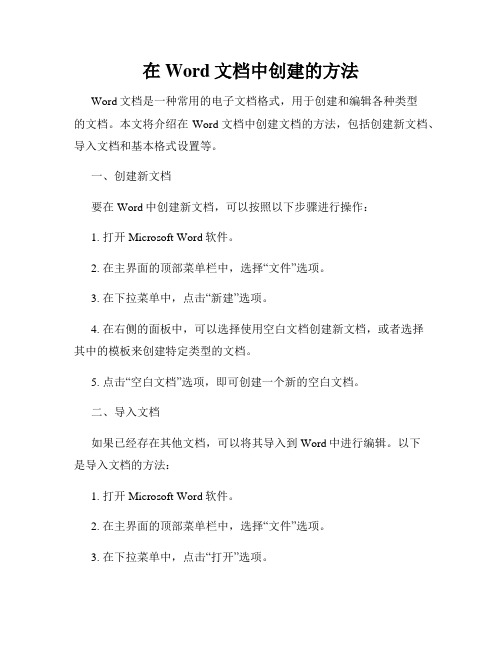
在Word文档中创建的方法Word文档是一种常用的电子文档格式,用于创建和编辑各种类型的文档。
本文将介绍在Word文档中创建文档的方法,包括创建新文档、导入文档和基本格式设置等。
一、创建新文档要在Word中创建新文档,可以按照以下步骤进行操作:1. 打开Microsoft Word软件。
2. 在主界面的顶部菜单栏中,选择“文件”选项。
3. 在下拉菜单中,点击“新建”选项。
4. 在右侧的面板中,可以选择使用空白文档创建新文档,或者选择其中的模板来创建特定类型的文档。
5. 点击“空白文档”选项,即可创建一个新的空白文档。
二、导入文档如果已经存在其他文档,可以将其导入到Word中进行编辑。
以下是导入文档的方法:1. 打开Microsoft Word软件。
2. 在主界面的顶部菜单栏中,选择“文件”选项。
3. 在下拉菜单中,点击“打开”选项。
4. 在弹出的对话框中,浏览并选择需要导入的文档文件。
5. 点击“打开”按钮,即可将选定的文档导入到当前的Word文档中。
三、基本格式设置在创建或导入文档后,可以进行基本的格式设置,以确保文档的外观和布局符合需求。
以下是一些常见的基本格式设置操作:1. 字体设置:可以通过在顶部菜单栏中的字体设置选项中选择不同的字体、字号和字形来调整文档中的文本样式。
2. 段落设置:可以通过在顶部菜单栏中的段落设置选项中调整行距、段落间距和对齐方式来设置段落格式。
3. 标题设置:可以使用顶部菜单栏中的标题样式选项,将文本设置为不同级别的标题格式,以实现标题的层次结构和自动编号。
4. 页面设置:可以通过在顶部菜单栏中的页面设置选项中调整页面尺寸、页边距和纸张定向等参数来设置页面布局。
5. 列表设置:可以利用顶部菜单栏中的列表样式选项,快速创建有序或无序列表,并设置列表的缩进和样式。
在Word文档中创建、编辑和格式化文档是一项基本的技能。
通过掌握上述方法,您可以更高效地利用Word软件来创建符合要求的文档,并满足各种不同场景下的需求。
解决OFFICE 2010右键新建项中没有Excel的方法
解决OFFICE 2010右键新建项中没有Excel的方法:
1.开始->运行 .
如果没有运行,打开‘开始’后,在菜单空白处右键. 点击‘属性’
[开始]菜单标签->自定义=====>拉到最下面将‘运行命令’前面打上勾勾.
2. 运行中输入regedit
3. 在树形结构中点开HKEY_CLASSES_ROOT.
4. 然后利用CTRL + F 快捷键查找‘.xlsx’的位置,也可以自己下拉寻找.
5. 找到树形结构下级 .xlsx 后,大家不要展开,向右侧看,会发现第一项(默认)
6. 双击默认,会发现里面的值为Excel_auto_file. 我们将此值替换为Excel.Sheet.12 退出后在桌刷新可以看到梦寐以求的Excel 新建选项了.
亲自试过,很管用的,另外word和powerpoint的设置这和这个类似。
欢迎采纳!。
电脑右键新建没有word
电脑右键新建没有word
欢迎大家在这里学习右键新建没有word!这里是我们给大家整理出来的精彩内容。
我相信,这些问题也肯定是很多朋友在关心的,所以我就给大家谈谈这个!
(1)首先,运行regedit”,打开注册表,点开
HKEY_CLASSES_ROOT前面的+”,找到相应的文件夹,在这里是doc、xls、ppt文件夹,分别是Word、Excel和Powerpoint的扩展名。
在此以ppt为例,其他类似。
右键单击ppt文件夹,选择新建项”,新建的项就是新建一个子文件夹,将新建的子文件夹命名为ShellNew”。
(2)左键单击ShellNew文件夹,在右边空白处右键单击选择新建字符串值”,将其命名为FileName”。
双击FileName,在弹出的编辑字符对话框中的数值数据栏中输入pwrpnt8.pot”,点击确定即可。
Word和Excel的右键新建办法同上,只是在最后输入数值数据时分别输入
winword8.doc”和excel8.xls”。
此法是新建的Office2003系列,若是2007系列估计输入的数据数值可能不同。
第二种方法:
点击开始”菜单,再点击运行”,在运行”中输入regedit”,再确定”。
在HKEY_CLASSES_ROOT”下找到”.doc” ,点开Word.Document.8”,并在其项下新建项ShellNew” (方法是在。
XP系统添加右建新建菜单整理
XP系统添加右建新建菜单整理网上这类的文章太多了,大部分都是差不多的内容,不过我本人测试无效,所以从昨晚郁闷,今天慢慢的尝试对比发现了问题的所在,下面整理上来给大家一个索引的机会,不要象我一样找半天没找到答案。
首先按照网上的方法添加,我们拿任意一个来演示,Word2007的文件".docx"文件打开注册表,然后打开根键值“HKEY_CLASSES_ROOT”,然后找到".docx"主键,然后打开(如果没有可以添加,这个是安装Word2007才有的),添加默认键值“docxfile” :然后添加“shellnew”项,然后添加键值“NullFile”然后回到根键“HKEY_CLASSES_ROOT”,然后添加一个项“docxfile”,需要注意的是跟".docx"键的默认值一致,然后在该键值的默认键值设置为“Word 2007文档”值:任意设置,这个是显示在右键的菜单项,当然网络上找到基本上没有说明这个,或许我没有找到,当然前提是需要设置默认图标和打开方式,我就不细说了,我导出,然后打开根据自己系统的设置修改:----------------------------------------------------------------------------------------------Windows Registry Editor Version 5.00[HKEY_CLASSES_ROOT\docxfile]"EditFlags"=dword:00000000@="Word 2003文档" //设置右键菜单显示名称[HKEY_CLASSES_ROOT\docxfile\DefaultIcon]@="C:\\Program Files\\Microsoft Office 2007\\ICO\\Word.ico" //设置默认图标位置[HKEY_CLASSES_ROOT\docxfile\shell][HKEY_CLASSES_ROOT\docxfile\shell\open][HKEY_CLASSES_ROOT\docxfile\shell\open\command]@="C:\\Program Files\\Microsoft Office 2007\\WINWORD.EXE %1" //设置打开程序----------------------------------------------------------------------------------------------office2007在鼠标右键菜单中添加新建Office 2003文档的方法单独安装Microsoft Office 2007后鼠标右键菜单中仅能新建Office 2007格式文档,如果我们想新建Office 2003格式文档只能选择另存为97-2003兼容格式。
电脑右键新建没有word如何解决
电脑右键新建没有word如何解决
右键菜单没有新建word选项如何解决?相信大家都喜欢用鼠标右键菜单吧,不过在使用过程中有时候有遇到右键菜单选项丢失的情况,怎幺办呢?欢迎大家在这里学习解决右键新建没有word!这里是我们给大家整理出来的精彩内容。
我相信,这些问题也肯定是很多朋友在关心的,所以我就给大家谈谈这个!
(一)XP系统右键新建没有word
1打开注册表编辑器,展开HKEY_CLASSES_ROOT主键,找到.doc文件夹
2.在它上面单击鼠标右键,在弹出的快捷菜单中选择新建→项”命令,将新建的项命名为ShellNew”。
3.选中ShellNew”项,在右边的窗口单击鼠标右键,选择新建→字符串值”,命名为NullFile”。
双击NullFile”字符串,在编辑字符串”对话框的键值”文本框中输入
C:\Windows\sample.doc”,按下确定”按钮,退出注册表编辑器。
Ok
(二)WIN7系统右键新建没有word。
- 1、下载文档前请自行甄别文档内容的完整性,平台不提供额外的编辑、内容补充、找答案等附加服务。
- 2、"仅部分预览"的文档,不可在线预览部分如存在完整性等问题,可反馈申请退款(可完整预览的文档不适用该条件!)。
- 3、如文档侵犯您的权益,请联系客服反馈,我们会尽快为您处理(人工客服工作时间:9:00-18:30)。
右键的新建中没有word 新建菜单中没有word
1)在安装时解决:
解决方法:安装的时候一定自定义安装(这里是我的习惯,不然垃圾会装了很多),以2003的版本为例的话,自定义的下一步有个,高级。
前面的勾打上,以便下面自己设置。
再下一步是选择要安装的组件,里面有个Office共享工具,这个,关键所在。
不信展开看一下,里面有个,新建。
什么什么的。
默认是不安装的,这里我们选择从本地运行。
再安装就OK了
2)安装后的解决:
有些简版的OFFICE2003,右键的新建菜单中没有“新建WORD文档”。
下面是一项编辑注册表的信息,把横线中的信息复制的记事本中,然后另存为 *.reg格式的文件。
----------------------------------
以下是新建word文档的注册信息(.doc)
Windows Registry Editor Version 5.00
[HKEY_CLASSES_ROOT\.doc]
@="Word.Document.8"
"Content Type"="application/msword"
[HKEY_CLASSES_ROOT\.doc\OpenWithList]
[HKEY_CLASSES_ROOT\.doc\OpenWithList\WordPad.exe]
@=""
[HKEY_CLASSES_ROOT\.doc\PersistentHandler]
@="{98de59a0-d175-11cd-a7bd-00006b827d94}"
[HKEY_CLASSES_ROOT\.doc\ShellNew]
[HKEY_CLASSES_ROOT\.doc\Word.Document.6]
[HKEY_CLASSES_ROOT\.doc\Word.Document.6\ShellNew] "FileName"="winword.doc"
[HKEY_CLASSES_ROOT\.doc\Word.Document.8]
[HKEY_CLASSES_ROOT\.doc\Word.Document.8\ShellNew] "FileName"="winword8.doc"
[HKEY_CLASSES_ROOT\.doc\WordDocument]
[HKEY_CLASSES_ROOT\.doc\WordDocument\ShellNew] "FileName"="winword2.doc"
[HKEY_CLASSES_ROOT\.doc\WordPad.Document.1]
[HKEY_CLASSES_ROOT\.doc\WordPad.Document.1\ShellNew] "NullFile"=""
----------------------------------以下是新建EXCEL文档的注册信息(.xls)
----------------------------------
-
Windows Registry Editor Version 5.00
[HKEY_CLASSES_ROOT\.xls]
"Content Type"="application/vnd.ms-excel"
@="Excel.Sheet.8"
[HKEY_CLASSES_ROOT\.xls\Excel.Sheet.5]
[HKEY_CLASSES_ROOT\.xls\Excel.Sheet.5\ShellNew] "FileName"="excel.xls"
[HKEY_CLASSES_ROOT\.xls\Excel.Sheet.8]
@=""
[HKEY_CLASSES_ROOT\.xls\Excel.Sheet.8\ShellNew] "FileName"="excel9.xls"
[HKEY_CLASSES_ROOT\.xls\ExcelWorksheet]
[HKEY_CLASSES_ROOT\.xls\ExcelWorksheet\ShellNew] "FileName"="excel4.xls"
[HKEY_CLASSES_ROOT\.xls\PersistentHandler]
@="{98de59a0-d175-11cd-a7bd-00006b827d94}"
----------------------------------以下是powerpiont幻灯片文档的注册信息(.ppt)
----------------------------------Windows Registry Editor Version 5.00
[HKEY_CLASSES_ROOT\.ppt]
"Content Type"="application/vnd.ms-powerpoint"
@="PowerPoint.Show.8"
[HKEY_CLASSES_ROOT\.ppt\PersistentHandler]
@="{98de59a0-d175-11cd-a7bd-00006b827d94}"
[HKEY_CLASSES_ROOT\.ppt\PowerPoint.Show.4]
[HKEY_CLASSES_ROOT\.ppt\PowerPoint.Show.4\ShellNew] "FileName"="powerpnt.ppt"
[HKEY_CLASSES_ROOT\.ppt\PowerPoint.Show.8]
[HKEY_CLASSES_ROOT\.ppt\PowerPoint.Show.8\ShellNew] "FileName"="pwrpnt11.pot"
双击该注册项。
会弹出“是否确认要将***.reg中的信息添加到注册表”
点击“是”。
刷新一下就可以看到右键菜单中的新建项的word文档了。
